När du loggar in på ditt Google-konto från en ny enhet lägger Google automatiskt till den enheten i ditt konto. Det är normalt att användare har minst 3 till 4 enheter kopplade till sina Google-konton. Dessa inloggningsenheter behöver dock inte vara anslutna till ditt konto, och om de inte används kan du enkelt ta bort dem.
Inställningssidan för ditt Google-konto visar alla enheter du har använt för att logga in på Google, inklusive de aktiva och de du sålt eller tappat bort.
Glöm inte heller, ibland loggar vi in på vårt Google-konto från vår väns dator/telefon, och vi glömmer att logga ut. Vad som är viktigare är att Google ger dig ett alternativ att ta bort enheter som du inte äger eller litar på. Googles sida med kontoinställningar kommer också att lista sådana enheter.
Steg för att ta bort en ansluten enhet från ditt Google-konto
Så i den här artikeln kommer vi att dela en steg-för-steg-guide om hur du tar bort en enhet från ditt Google-konto. Vi har delat med oss av stegen för både skrivbordet och mobilen. Låt oss börja.
Ta bort en enhet från ditt Google-konto på skrivbordet
Om du vill ta bort en enhet från ditt Google-konto på en dator, följ den här guiden. Här är vad du behöver göra.
1. Öppna först din favoritwebbläsare och öppna accounts.google.com.
2. Logga sedan in på ditt Google-konto.
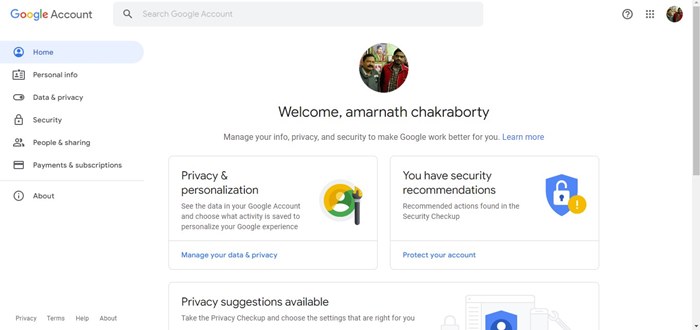
3. På instrumentpanelen för Google-kontot klickar du på Säkerhet i den vänstra rutan.
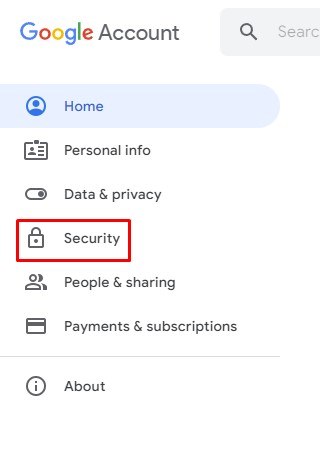
4. Till höger, scrolla ned till avsnittet Dina enheter och tryck på Hantera enheter.
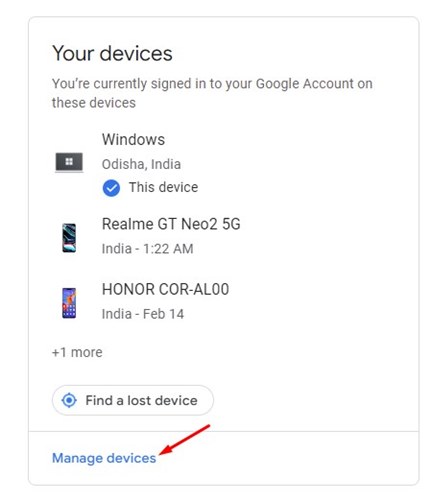
5. Nu kommer du att kunna se alla enheter som du är inloggad på ditt Google-konto.
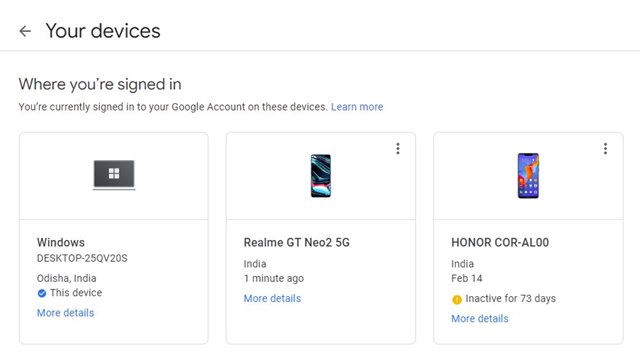
6. För att ta bort en enhet, klicka på de tre prickarna i det övre hörnet av enheten och välj “Logga ut”.
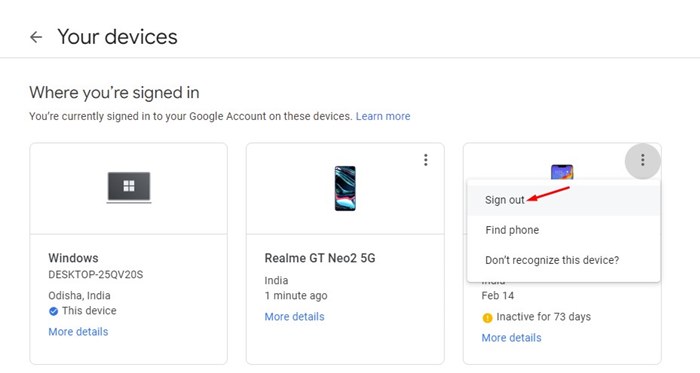
Det är allt! Du är färdig. Du måste göra samma sak för andra enheter som anges på ditt Google-konto också.
Ta bort en enhet från ditt Google-konto på Android
Om du inte har tillgång till din dator kan du lita på den här metoden för att ta bort en enhet från ditt Google-konto. Så här tar du bort en enhet från ditt Google-konto på Android.
1. Öppna först appen Inställningar på din Android-enhet.

2. Scrolla sedan ner och tryck på Google.
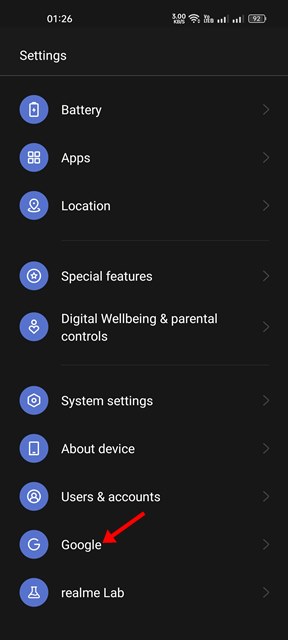
3. På nästa skärm trycker du på alternativet “Hantera ditt Google-konto” som visas nedan.
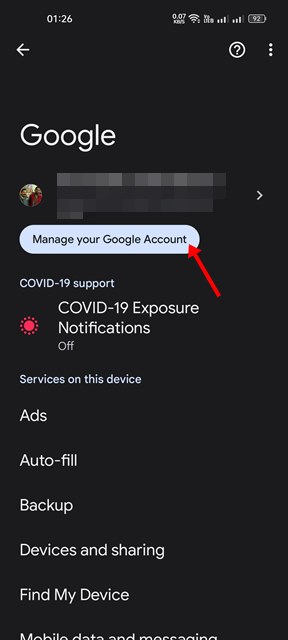
4. På nästa skärm, växla till fliken Säkerhet.
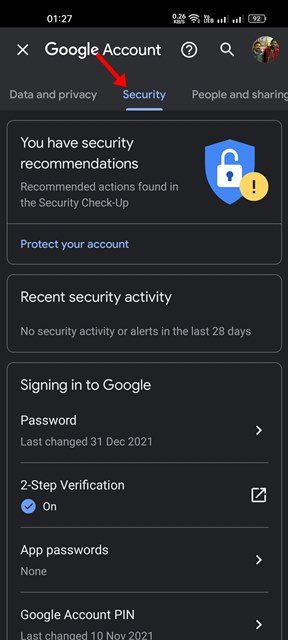
5. Från listan med alternativ som visas, tryck på Hantera enheter.
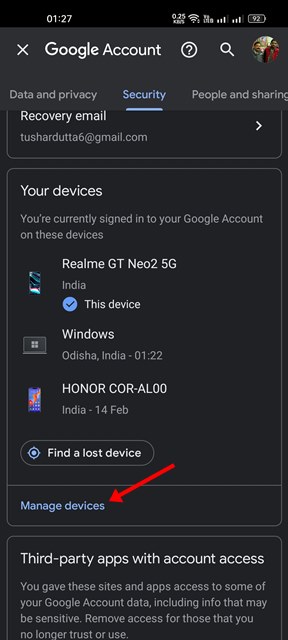
6. På nästa sida trycker du på de tre prickarna bredvid enheten du vill ta bort och trycker på alternativet Logga ut.

Det är allt! Detta tar bort enheten från ditt Google-konto.
Så den här guiden handlar om att ta bort en enhet från ditt Google-konto. Om du har loggat in på ditt Google-konto från en främlings enhet och glömt att logga ut, eller om du ser någon misstänkt enhet på ditt Google-konto, bör du omedelbart ta bort den anslutna enheten från ditt Google-konto.